Konfiguration - Branchenverzeichnis
erreichbar über:
System
Konfiguration
Adressen
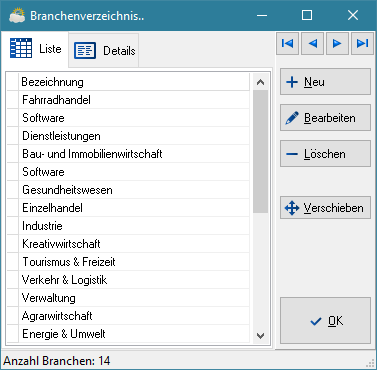
Im Branchenverzeichnis können die bei den ❯Kunden- und Lieferantenadressen zu verwendenden Branchen angelegt und verwaltet werden.
Inhaltsverzeichnis
Inhalte der Reiter
Liste
In diesem Reiter werden die im System angelegten Branchen aufgelistet.
Details
In diesem Reiter werden Details zu der im Reiter Liste markierten Branche angezeigt:
- Branchennummer
- Diese Nummer wird bei der Neuanlage einer Branche vom System erzeugt. Da die Adressen über diese Nummer mit den Branchen verknüpft werden, kann die Bezeichnung einer Branche im Nachhinein verändert werden, ohne dass die Zugehörigkeit einer Adresse zu dieser Branche verlorengeht.
- Bezeichnung
- In diesem Feld ist die Bezeichnung enthalten, die in der Adressverwaltung nach der Zuordnung der Branche angezeigt wird.
- Bezeichnung (Shop2) - (Shop5)
- Diese Felder sind für zukünftige Entwicklungen vorbereitet. Sie sind aktuell ohne Funktion.
Buttons und ihre Bedeutung
Buttons im Sicht-Modus
Neu
- Klicken Sie auf diesen Button, um eine neue Branche anzulegen.
Bearbeiten
- Durch Klick auf diesen Button kann die aktuell markierte Branche bearbeitet werden.
Löschen
- Um die aktuell markierte Branche zu löschen, klicken Sie auf diesen Button.
- Sollte die Branche bei mindestens einer Adresse verwendet sein, dann erscheint ein entsprechender Hinweis. Falls Sie die Branche dennoch löschen, werden sämtliche Zuordnungen zu dieser Branche aus den Adressdaten gelöscht.
- Falls eine Branche doppelt angelegt ist und deshalb gelöscht werden soll, verwenden Sie besser den Button Verschieben.
Verschieben
- Klicken Sie auf diesen Button, um alle Zuordnungen von Adressen zur aktuell markierten Branche auf eine andere Branche zu verschieben.
- Nach dem Verschieben wird die markierte Branche gelöscht.
OK
- Durch Klick auf diesen Button wird das Branchenverzeichnis geschlossen.
Buttons im Bearbeiten-Modus
Speichern
- Klicken Sie auf diesen Button, um die Änderungen in der aktuellen Branche zu speichern.
Abbrechen
- Durch Klick auf diesen Button wird die Bearbeitung der aktuellen Branche abgebrochen. Alle Änderungen werden verworfen.
